Transférer des appels à l'aide de l'application de bureau SpectrumVoIP ES
Découvrez comment transférer facilement des appels à l'aide de l'application de bureau SpectrumVoIP ES.
Transférer un appel
Lorsque vous traitez un appel, il peut s'avérer nécessaire de transférer un appelant vers un autre utilisateur.
Il existe trois manières différentes de transférer un appel :
- Transfert à l’aide d’un transfert surveillé/chaud .
- Transfert à l'aide d'un transfert aveugle/à froid .
- Transférer un appelant vers une boîte vocale .
Effectuer un transfert assisté
Lorsque vous devez transférer un appel vers une autre personne, il peut être judicieux de parler avec la personne à qui vous transférez avant de transférer complètement l'appel. Cela peut être fait à l'aide d'un transfert surveillé .
✔ Les transferts assistés peuvent être utiles car ils vous permettent de communiquer à l'autre personne les informations de l'appelant et la raison de l'appel de l'appelant.
Pour effectuer un transfert surveillé…
- Cliquez sur l'icône Transfert assisté .
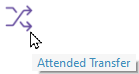
- Utilisez le pavé numérique d'appel de transfert pour composer le numéro de poste ou le numéro de téléphone de la personne qui effectue le transfert.

Astuce rapide : Vous pouvez également cliquer sur un numéro rapide ou un contact pour éviter d'avoir à composer un numéro.
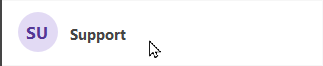
- Cliquez sur l' appel
 bouton.
bouton. - Lorsque vous avez fini de parler à la personne à qui vous effectuez le transfert, cliquez sur l'icône Terminer le transfert .

Effectuer un transfert aveugle
S'il n'est pas nécessaire de parler à la personne à qui vous transférez, vous pouvez envoyer un appel directement à cette personne à l'aide d'un transfert aveugle .
Pour effectuer un transfert aveugle…
- Cliquez sur l'icône Transfert aveugle .

- Utilisez le pavé numérique d'appel de transfert pour composer le numéro de poste ou le numéro de téléphone de la personne qui effectue le transfert.

Astuce rapide : Vous pouvez également cliquer sur un numéro rapide ou un contact pour éviter d'avoir à composer un numéro.
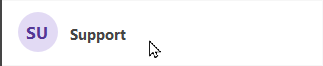
- Cliquez sur l' appel
 bouton.
bouton.
Transférer un appelant vers la messagerie vocale
Dans certains cas, il peut être nécessaire de transférer un appelant vers la boîte vocale d'un autre utilisateur.
Pour transférer un appel de cette manière…
- Cliquez sur l'icône Transfert aveugle .

- Composez le code de fonction de la boîte vocale de l'utilisateur .

Astuce : La plupart des comptes utilisent 1+EXT (par exemple, 1103 pour composer la boîte aux lettres du poste 103) comme code pour appeler les boîtes aux lettres d'autres utilisateurs.
Trouvez le code composable de votre boîte aux lettres
Si vous n'êtes pas sûr du code de fonctionnalité de votre boîte aux lettres, vous pouvez le vérifier ainsi que les autres codes de fonctionnalité pour lesquels vous êtes défini en tant que propriétaire en vous connectant au portail Web ES en tant qu'utilisateur de base.
Pour trouver le code fonctionnalité de votre boîte aux lettres…
1. Connectez-vous au portail Web ES .
2. Accédez à Fonctionnalités → Codes de fonctionnalité .
3. Prenez note du code de fonctionnalité affiché qui est marqué pour la boîte aux lettres de votre extension .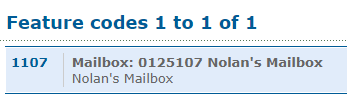
Référencez les codes de fonctionnalité pour vos utilisateurs en tant qu'administrateur
Les administrateurs du portail Web ES peuvent vérifier les codes de fonctionnalité affichés pour tous leurs utilisateurs utilisant le portail Web.
Pour vérifier les codes de fonctionnalité pour l’ensemble du compte…
1. Connectez-vous au portail Web ES .
2. Accédez à Fonctionnalités → Codes de fonctionnalité .
3. Affichez et notez les codes de fonctionnalité de vos utilisateurs.
4. Si nécessaire, cliquez sur le bouton Exporter au format .csv pour télécharger cette liste de codes de fonctionnalité sous forme de feuille de calcul que vous pouvez conserver et partager avec votre équipe.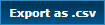
Si vous n'avez pas accès au portail Web ES, n'hésitez pas à contacter notre équipe d'assistance technique pour en savoir plus sur les codes composables que vous pouvez utiliser.
- Cliquez sur l' appel
 bouton.
bouton.
Annuler un transfert
Si un transfert n'est plus nécessaire, vous pouvez quitter le transfert en cliquant sur l'icône Annuler X. 